その他機能
6.その他機能
6-1 ユーザ棚卸機能
各テーブルのテーブル管理者、ユーザの一覧を表示し、一覧上で削除したり、一覧をCSVにダウンロードすることができます。
ポータル画面の「ユーザ棚卸」メニューをクリックし、ユーザ棚卸画面を表示します。
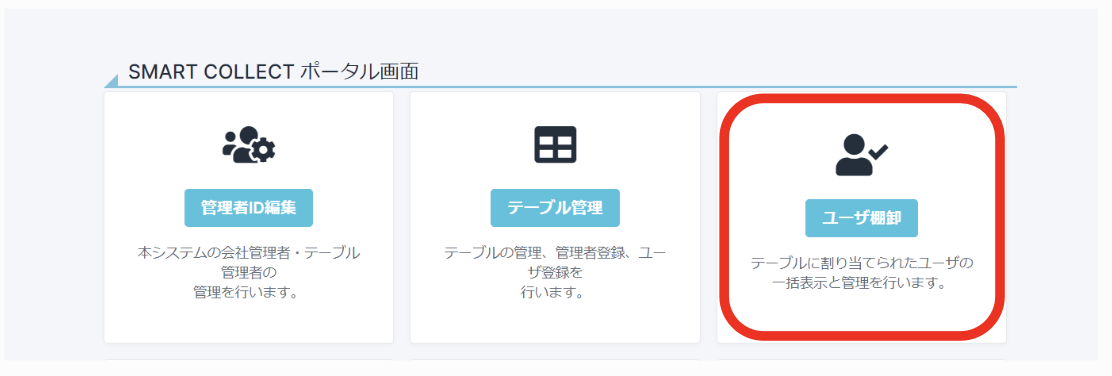
対象テーブルにチェックをいれると、各テーブルのユーザ一覧が表示されます。 「メールアドレスで絞り込み」欄で、特定のユーザがどのテーブルに登録されているかを検索することができます。
🔍 各ユーザのチェックボックス、または見出し行のチェックボックスにチェックをつけ、「削除」ボタンを押すと、当該テーブルのユーザ登録が削除されます。

6-2 ファイル連携機能
SMART DATA COLLECTORの特定のテーブルのデータをCSVファイルで他のサーバに自動送信するスケジュールを設定する機能です。
ポータル画面の「ファイル連携」メニューをクリックし、ファイル連携設定画面を表示します。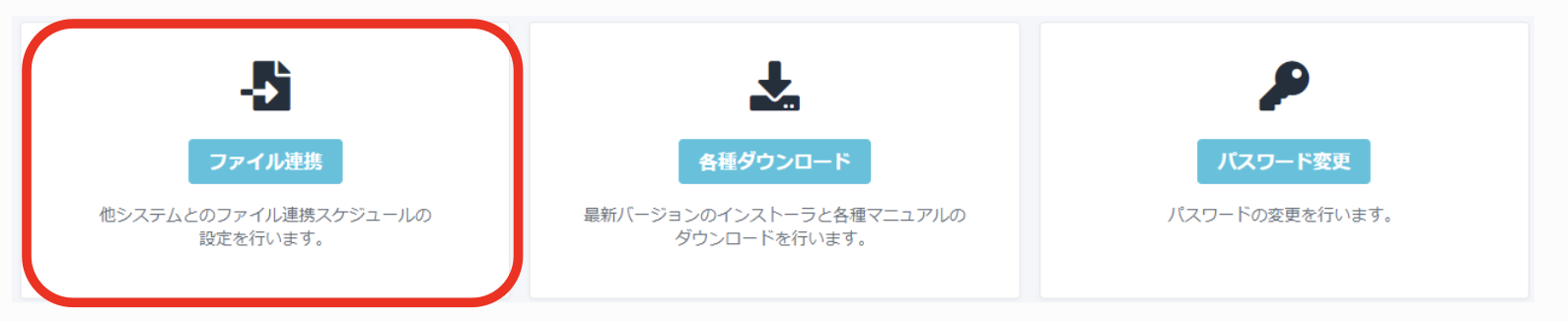
「新規作成」ボタンをクリックし、ファイル連携設定登録画面を表示します。

ファイル連携設定登録画面の各項目を入力し、「保存」ボタン、続いて「登録」ボタンを押します。
🔍 スケジュールは、日次(時間指定)または月次(1~31の日付と時間指定)が可能です。
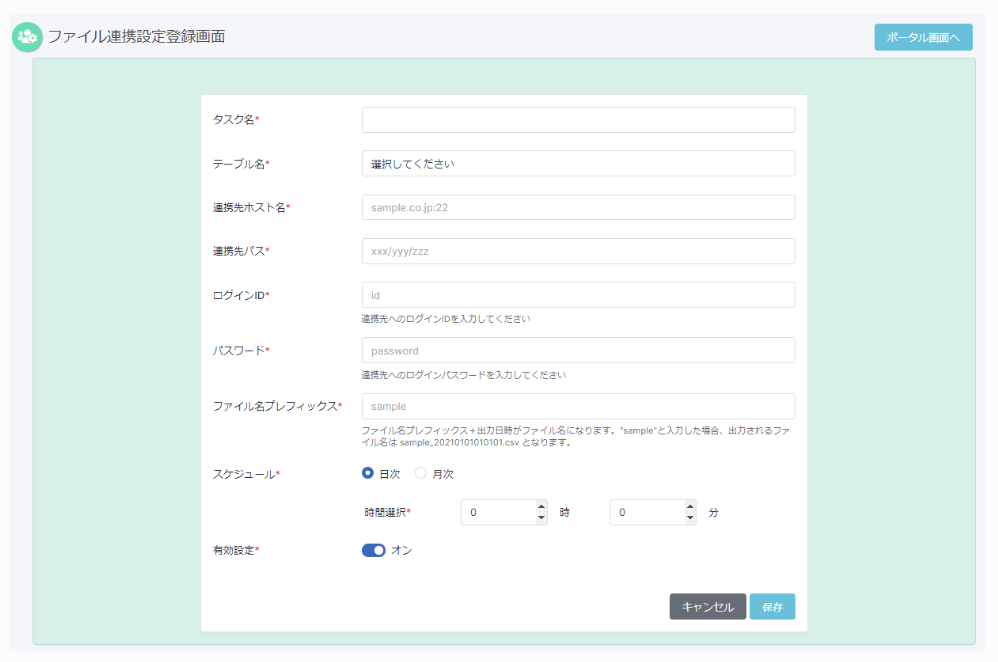
自動スケジュールを停止したい時は、ファイル連携設定画面の登録済タスク一覧よりファイル連携設定編集画面を開き、「有効設定」をオフにするか、「削除」します。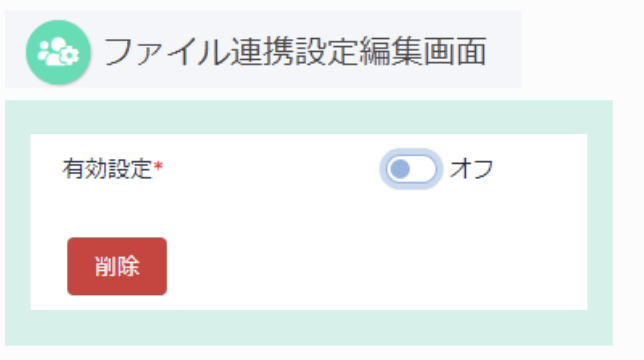
6-3 ダウンロードファイルにオリジナルのドキュメント反映
ポータル画面の「各種ダウンロード」メニューをクリックすると、標準では、Excelアドインソフトのインストーラ、Excelテンプレートファイル、KUIX提供のマニュアルをご用意しております。
貴社独自のSMART DATA COLLECTOR運用マニュアルやExcelテンプレートファイル等、貴社内SMART DATA COLLECTORユーザに共有したいファイルがございましたら、KUIX担当者にご用命ください。
貴社ドメインの各種ダウンロード画面に追加させていただきます。

6-4 パスワードリセット
パスワードを忘れてしまった時は、ログイン画面の「ここからリセット」ボタンを押し、リセット対象のユーザID(メールアドレス)を入力し、「パスワードをリセット」ボタンを押してください。
件名「[SMART DATA COLLECTOR] パスワードリセット」というメールが自動配信されますので、メール本文中のリンクよりパスワード変更画面を開き、新しいパスワードを設定してください。
※以下画像の流れが参考例となります。
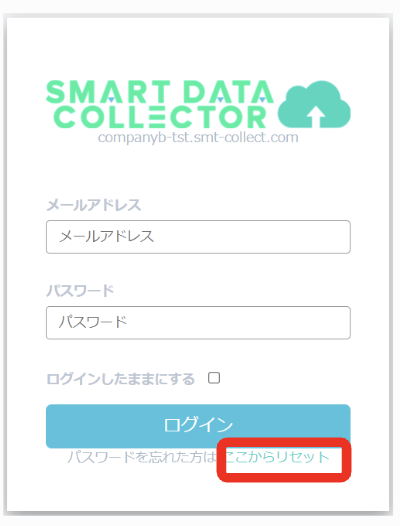
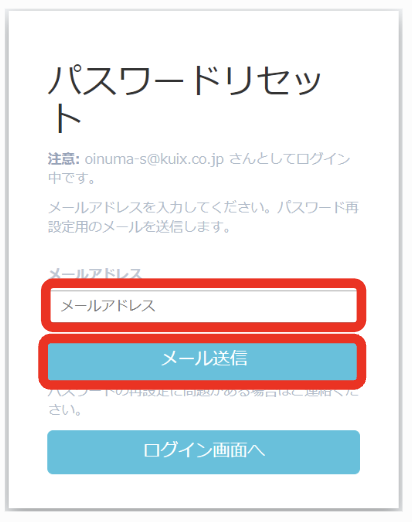
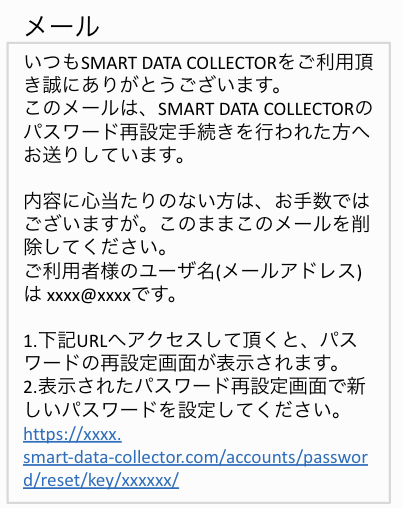
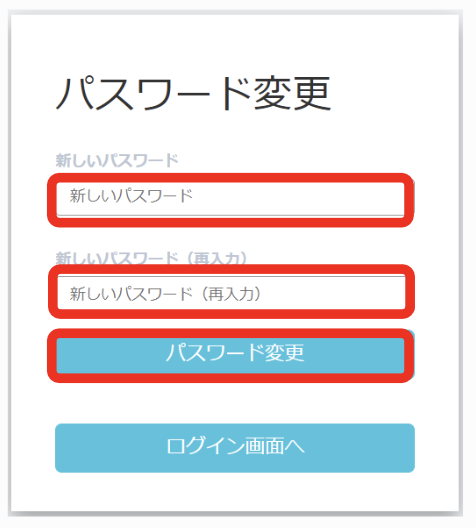
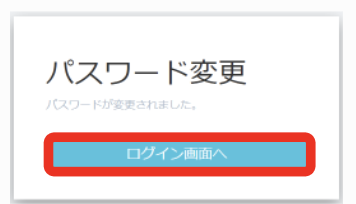
ログイン画面にて新しく設定したパスワードを入力のうえログインをお試しください。
6-5 マニュアル
ポータル画面上部の『ヘルプ』をクリックすると、本マニュアルが開きます。
